Huawei E586 Handleiding
Lees hieronder de 📖 handleiding in het Nederlandse voor Huawei E586 (5 pagina's) in de categorie Wifi. Deze handleiding was nuttig voor 103 personen en werd door 2 gebruikers gemiddeld met 4.5 sterren beoordeeld
Pagina 1/5
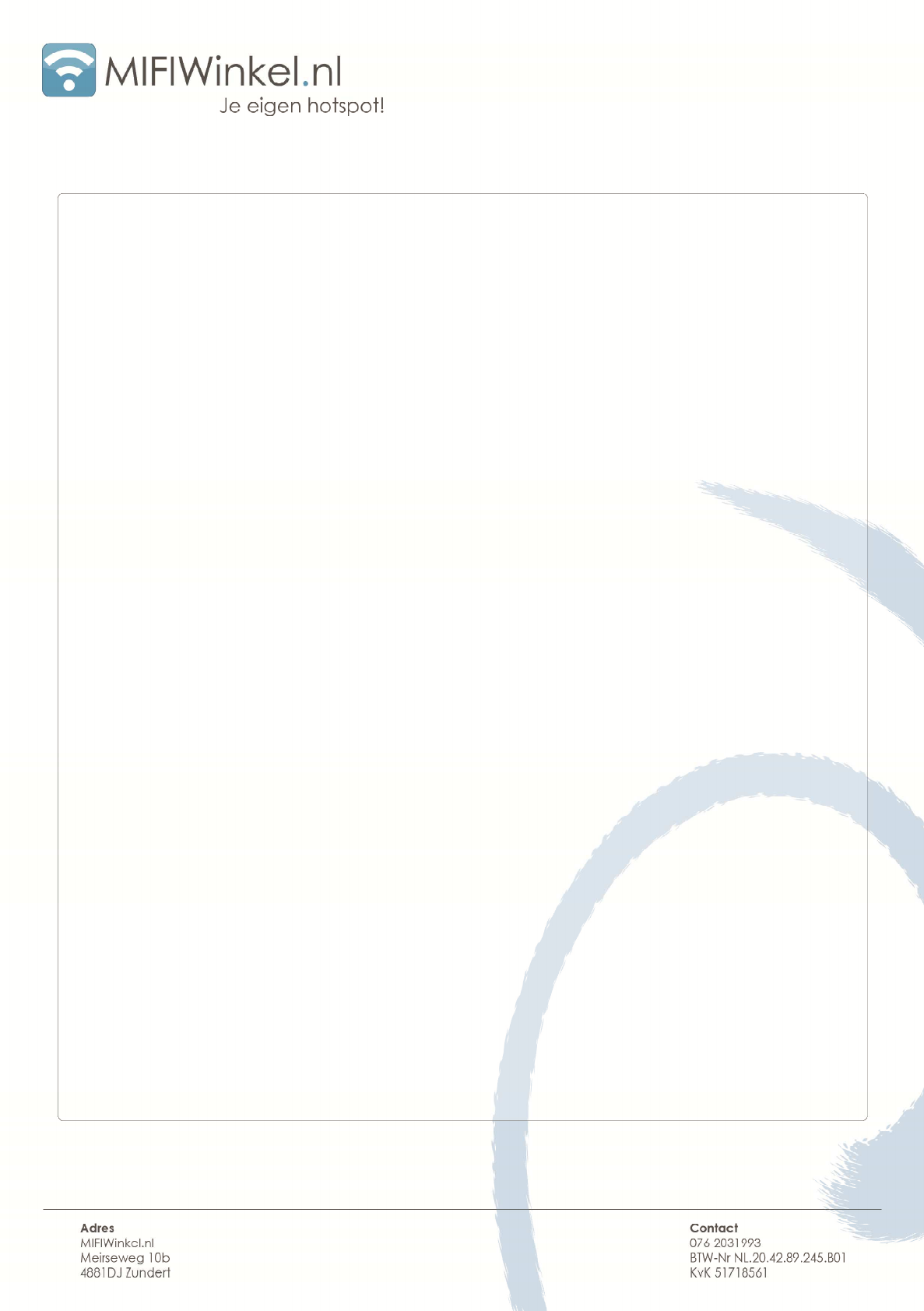
MIFIWinkel.nl info@mifiwinkel.nl 1
Handleiding bij eerste gebruik Huawei E586
Wanneer u Huawei E586 is vooringesteld voor een telefoonprovider kunt u onderstaand
stappenplan volgen. Wanneer u de Huawei nog moet instellen kunt u het stappenplan tot punt 13
volgen en vervolgens verdergaan op de achterkant van deze pagina.
1. Maak de achterkant van de Huawei E586 open. (Knopje aan de bovenkant induwen en klepje
eraf halen).
2. Haal de batterij uit de Huawei E586.
3. Plaats de SIM kaart in de Huawei.
4. Plaats de batterij terug.
5. Plaats het klepje terug.
6. Zet de Huawei aan d.m.v. de power-knop aan de zijkant. (Wacht vervolgens 20/30 seconden)
7. Op het schermpje van de Huawei komt “enter pin” te staan wanneer er een pincode op uw
sim-kaart staat.
8. Maak een draadloze verbinding met de Huawei.
9. Het standaard draadloze netwerk is: MobileWiFi-XXXX (Waarbij X elk getal kan zijn).
10. Het standaard wachtwoord achterop het klepje van de Huawei E586.
11. Start een internet browser op.
12. Het scherm van de Huawei komt vanzelf naar voren.
a. Indien het scherm voor het invoeren van de pin niet vanzelf naar voren komt surft u
dan met uw browser naar: http://192.168.1.1
13. Hier kunt u vervolgens inloggen met het wachtwoord: admin
14. Voert u hier de pincode in van uw sim-kaart.
15. Uw Huawei is klaar voor gebruik.
Uw Huawei is standaard geconfigureerd voor een sim-kaart van: …………….
Indien u een sim-kaart van een andere maatschappij wilt gebruiken volgt u dan de handleiding
voor het aanpassen van de APN settings. Welke te vinden is op de achterzijde van dit document.

MIFIWinkel.nl info@mifiwinkel.nl 2
APN Settings aanpassen
1. Zet de mifi aan.
2. Maak een draadloze verbinding met de mifi.
3. Surf naar http://192.168.1.1
4. Op het midden van de pagina kan men inloggen met het default wachtwoord: admin
5. Klik op Settings.
6. Klik op Dial-up > Profile mangement.
7. U kunt het beste Auto APN uitvinken.
8. Hier kunnen de gewenste settings aangepast worden. Voor een andere sim-kaart moeten de
APN settings ingevoerd worden. Deze gegevens kunnen in de tabel hieronder gevonden
worden. Enkel de username, password en APN moeten worden aangepast voor de profile
name dient u zelf een willekeurige naam te verzinnen. De overige instellingen kunt u laten
voor wat ze zijn. (Het bolletje/dot bij APN dient u op static te zetten)
a. Wanneer u een buitenlandse sim-kaart wilt gebruiken is het aan te raden om voor
vertrek even de APN instellingen van dat land op te zoeken.
b. Wanneer u meerdere profielen heeft aangemaakt kunt u in Dial-up > Mobile
Connection het juist profiel aangeven.
9. Klik op save.
10. Wacht 3 seconden, klik vervolgens op continue.
11. Uw Huawei E586 is klaar voor gebruik.
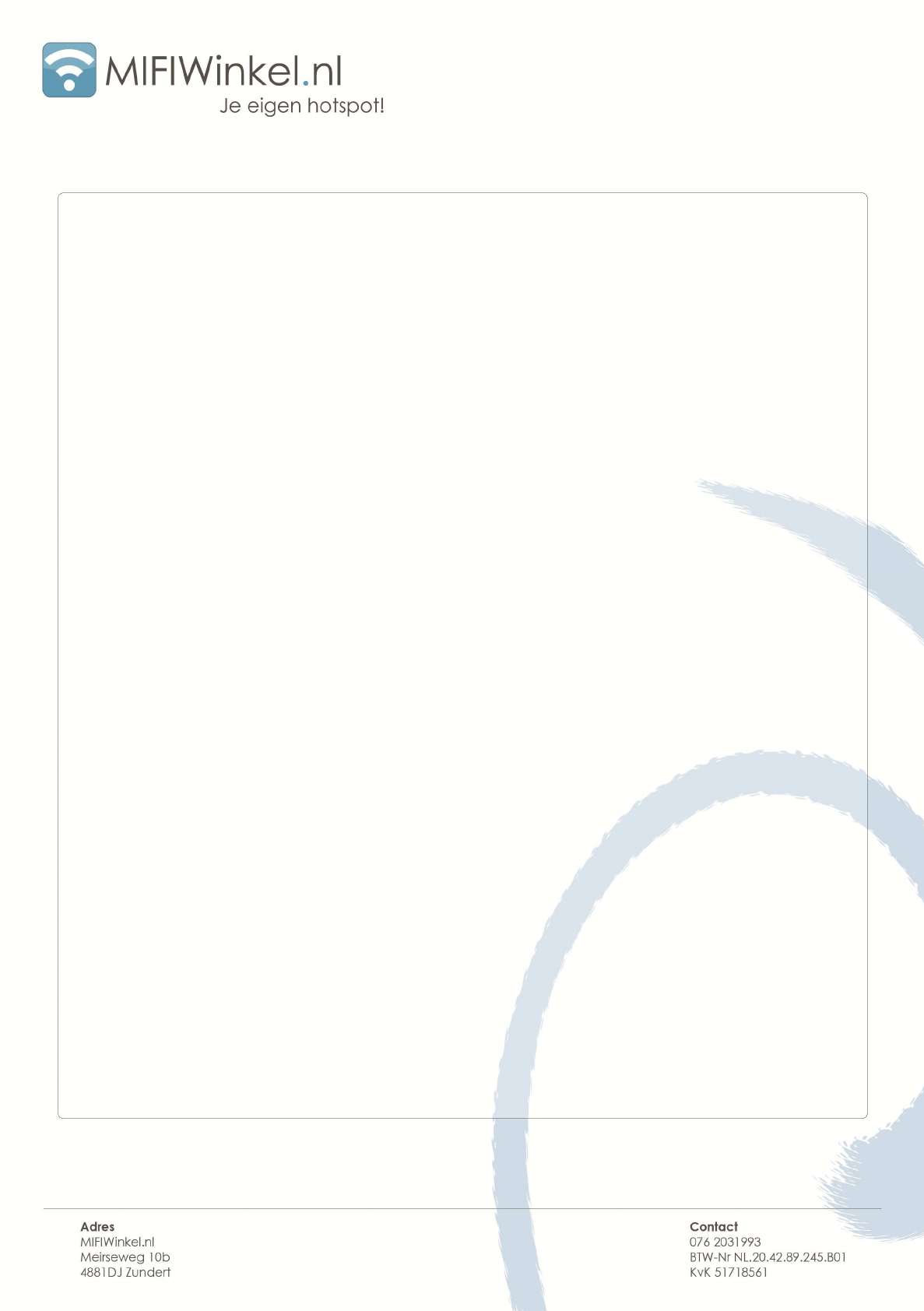
MIFIWinkel.nl info@mifiwinkel.nl 3
ALDI TALK
APN: MEDIONmobile Handyweb
User Name: [leeg laten]
Password: [leeg laten]
Ben
APN: internet.ben
User Name: [leeg laten]
Password: [leeg laten]
Hi
APN: basicinternet [of] fastinternet
User Name: [leeg laten]
Password: [leeg laten]
hollandsnieuwe
APN: data.dataxs.mobi
User Name: [leeg laten]
Password: [leeg laten]
KPN
APN: internet
User Name: KPN
Password: gprs
KPN + HI Prepaid
APN: prepaidinternet
User Name: [leeg laten]
Password : [leeg laten]
Product specificaties
| Merk: | Huawei |
| Categorie: | Wifi |
| Model: | E586 |
Heb je hulp nodig?
Als je hulp nodig hebt met Huawei E586 stel dan hieronder een vraag en andere gebruikers zullen je antwoorden
Handleiding Wifi Huawei

23 December 2022

23 December 2022

23 December 2022

16 Augustus 2022

15 Augustus 2022

16 Augustus 2022

7 Februari 2022

11 September 2021

9 September 2021
Handleiding Wifi
- Wifi HP
- Wifi Panasonic
- Wifi Quintezz
- Wifi Siemens
- Wifi Akasa
- Wifi AVM
- Wifi Belkin
- Wifi D-Link
- Wifi Devolo
- Wifi DKT
- Wifi Draytek
- Wifi Easypix
- Wifi Edimax
- Wifi Eminent
- Wifi Envivo
- Wifi Fantec
- Wifi Gembird
- Wifi Google
- Wifi Grixx
- Wifi ICIDU
- Wifi Iiyama
- Wifi KlikaanKlikuit
- Wifi Lab 31
- Wifi Maginon
- Wifi Mercku
- Wifi Netgear
- Wifi PENTAGRAM
- Wifi Premier
- Wifi Proximus
- Wifi Sitecom
- Wifi SolarNRG
- Wifi Strong
- Wifi Sungevity
- Wifi T-Mobile
- Wifi Telenet
- Wifi Telfort
- Wifi Tenda
- Wifi Trendnet
- Wifi Ubee
- Wifi Ubiquiti
- Wifi Verizon
- Wifi Ziggo
- Wifi ZyXEL
- Wifi On Networks
- Wifi Dartwood
- Wifi Ryoko
Nieuwste handleidingen voor Wifi

28 September 2023

21 September 2023

13 September 2023

13 September 2023

13 September 2023

13 September 2023

13 September 2023

26 Juli 2023

22 Augustus 2023